Oglas
 Če ste lastnik novega Apple iPada in nimate veliko predhodnih izkušenj z iPhone ali iPod dotika ali podobnih mobilnih naprav Apple menu, boste morda opazili, da svoj iPad malo sinhronizirate z iTunes zastrašujoče.
Če ste lastnik novega Apple iPada in nimate veliko predhodnih izkušenj z iPhone ali iPod dotika ali podobnih mobilnih naprav Apple menu, boste morda opazili, da svoj iPad malo sinhronizirate z iTunes zastrašujoče.
Ko napravo prvič povežete z računalnikom, vas Apple vodi skozi nastavitev, vendar se boste na neki točki želeli seznaniti z možnostmi, ki so vam na voljo pri sinhronizaciji iTunes na iPadu, kar je v bistvu edini način, kako upravljate večino vsebine iPada, vključno z glasbo, stiki, fotografijami, aplikacijami in e-knjigami, ter jo hranite posodobljeno.
Ta članek vam bo dal pregled za sinhronizacijo vašega iPada z iTunes. Podrobnejše informacije najdete v Applovem lastnem brezplačno Uporabniški priročnik za iPad 2 brezplačni vodniki za iPad, ki se začneta z osnovami Preberi več in podobne knjige. Morda boste želeli preveriti tudi moj članek MUO o Splošne nastavitve Nastavite svoj iPad: podroben pogled na splošne nastavitve Preberi več vašega iPada.

Najprej predvidevam, da ste že vsaj enkrat sinhronizirali svoj iPad z iTunes, da bi se lahko prijavili. Ta postopek je potreben za lastništvo in uporabo iPada.
Če ste kot jaz, verjetno ne boste redno sinhronizirali svojega iTunes na iPadu. Veliko bolje je, če lahko brezžično sinhronizirate in posodabljate vsebino, kot da bi morali priključiti in povezati kabel USB med iPad in računalnikom. Sinhronizacija iPada z vašim iTunes je uporabna predvsem za dodajanje pesmi, TV-oddaj, podcastov, fotografij in druge povezane vsebine v vašo napravo. Nekatere vsebine, kot so kupljene iTunes pesmi, aplikacije in e-knjige za iBook Reader, je mogoče enostavno prenesti brezžično, prek povezav Wi-Fi in 3G iz iTunes App Store.
Ko povežete iPad z iTunesom, morate vedeti nekaj osnovnih funkcij:
Povzetek Pregled
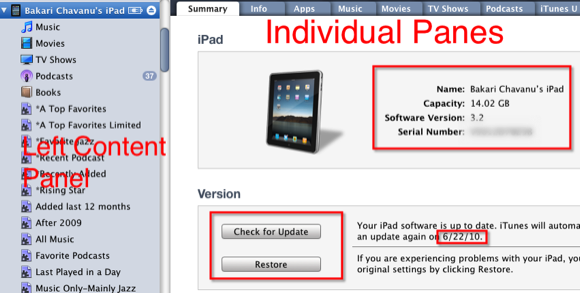
Če svoj iPad povežete z iTunes, si lahko ogledate vso svojo medijsko vsebino – aplikacije, glasbene datoteke, filme, TV-oddaje, podcaste itd. Ena prvih stvari, ki se jih lahko naučite, če ste pozabili, je zmogljivost pomnilnika vašega iPada. Z drugimi besedami, koliko stvari lahko sprejme. Zgornji posnetek zaslona kaže, da lahko moj iPad vsebuje do 14 gigabajtov vsebine. 64 GB je največji model iPada, ki ga lahko kupite zdaj.
Na dnu informacijske plošče je vrstica, ki ponazarja razčlenitev vsebine na vašem iPadu. To je zelo pomembno vedeti, še posebej, če je vaš iPad napolnjen do konca. Če ste novi v iPadu, predvidevam, da svoji napravi niste dodali veliko aplikacij. Toda v bistvu morate upoštevati, da bodo pesmi in videoposnetki zasedli večino prostora na vašem iPadu. Fotografije, aplikacije, e-knjige in drugi dokumenti (npr. PDF-ji, dokumenti iWorks, druge grafične datoteke) običajno zavzamejo manj prostora.
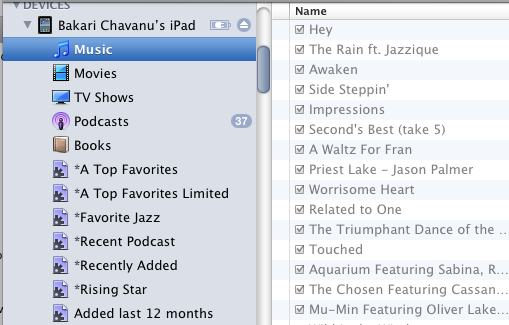
Na levi plošči vmesnika iTunes, ko kliknete trikotnik mape iPad pod Naprave, razkril bo vse predstavnostne datoteke, razen vaših aplikacij in fotografij, ki so trenutno dodane v vaš iPad.
Posodobitev programske opreme in varnostne kopije
Običajno, ko je treba posodobiti operacijski sistem (OS) iPada, bo iTunes to preveril in izvedel samodejno prek povezave Wi-Fi. Če pa ste zamudili posodobitev ali se želite prepričati, da ima vaša naprava najnovejšo posodobitev, samo kliknite Preveri posodobitve gumb in dobili boste poročilo nazaj. Nedavno izdan iOS4 za iPhone je načrtovan za iPad naslednjo jesen. Toda pred tem so morda manjše posodobitve za iPad.
Vsakič, ko sinhronizirate svoj iPad z iTunes, bo ta varnostno kopiral novo vsebino, kot so nove aplikacije in dokumenti, dodane v vaš iPad od prejšnje varnostne kopije. Ne bo varnostno kopiral vaših pesmi in videoposnetkov, ki so že shranjeni v vaši knjižnici iTunes.
Varnostno kopiranje in sinhronizacija vsebine vašega iPada lahko traja nekaj minut, odvisno od velikosti vsebine. Če želite vedeti, kdaj je bila vaša vsebina nazadnje varnostno kopirana, lahko kliknete Apple> Nastavitve> Naprave.
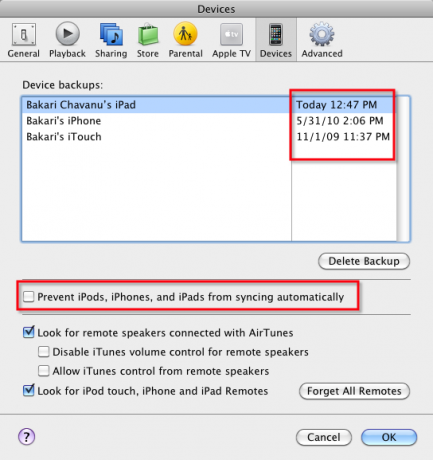
Če želite preprečiti, da bi iTunes samodejno sinhroniziral vašo vsebino, ko jo povežete z iTunes, jo lahko onemogočite v polju Preference. Ko je onemogočeno, ga boste morali ročno sinhronizirati s klikom na Sinhronizacija v spodnjem desnem kotu iTunes.
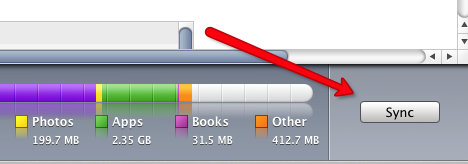
Če želite svojo napravo sinhronizirati za dodajanje ali brisanje vsebine brez varnostnega kopiranja, lahko postopek prekličete tako, da preprosto kliknete mali x v vrstici napredka na vrhu iTunes.
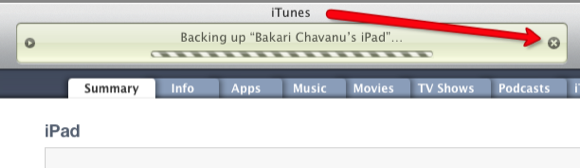
Enako lahko storite, če želite preklicati sinhronizacijo, preden je končana.
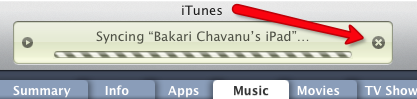
Obnovi
Če boste kdaj morali svoj iPad obnoviti v prvotno stanje, preprosto kliknite gumb za obnovitev. Najdete lahko uradne podrobnosti o obnovitvi vašega iPada tukaj na spletnem mestu Apple. Pomembno si je zapomniti, da iTunes občasno dovolite varnostno kopiranje vsebine vaše naprave, če se kaj zgodi.
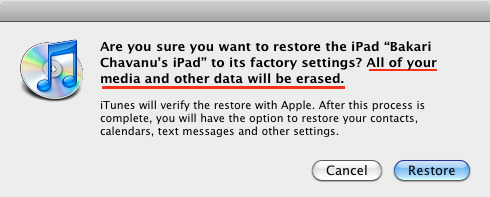
Druge možnosti za sinhronizacijo
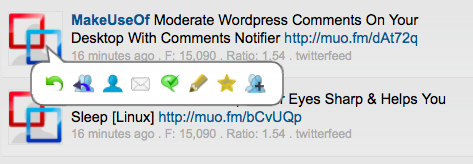
Šest drugih možnosti na plošči Povzetek vključuje naslednje:
- Odprite iTunes, ko je ta iPad povezan: Morda boste želeli počistiti to polje, če pogosto sinhronizirate svoj iPad z drugo aplikacijo ali preprosto želite ročno odpreti in zagnati iTunes, ko želite, da pride do postopka sinhronizacije.
- Sinhronizirajte samo označene pesmi in videoposnetke: V iTunesu lahko dejansko počistite kljukico za pesmi in filmske datoteke, tako da jih iTunes ne bo samodejno predvajal. Če potrdite to polje, zagotovite, da vaše nepotrjene predstavnostne datoteke ne bodo sinhronizirane z iTunes.
- Raje videoposnetke standardne ločljivosti: To se na splošno nanaša na kakovost ločljivosti videoposnetkov, uvoženih v vaš iPad. Video z visoko ločljivostjo je običajno višje ločljivosti od standardne ločljivosti; vendar lahko visoka ločljivost povzroči večje datoteke.
- Ročno upravljajte glasbo in videos: potrdite to polje, če želite ročno izbrati in preklicati izbiro pesmi in video vsebine, ki jih želite sinhronizirati ali prekiniti sinhronizacijo na vašem iPadu. Če pustite to polje nepotrjeno in namesto tega iTunes samodejno sinhronizira vašo medijsko vsebino, potem vse predstavnostne datoteke bodo zatemnjene, ko kliknete mape znotraj navigacijske plošče vašega iPad. Ročna sinhronizacija pomeni tudi, da lahko glasbene in video datoteke na iPadu povlečete in spustite prek iTunes.
- Šifrirajte varnostno kopijo iPada: Če uvažate občutljive podatke v svoj iPad, potrdite to polje, če želite te podatke šifrirati, ko so varnostno kopirani v vašem računalniku. Opomba: če šifrirate svoje podatke in pozabite geslo, po navedbah Apple ne boste mogli »obnoviti iz varnostne kopije in vaših podatkov ne bo mogoče obnoviti. Za več informacij o šifriranju si oglejte Appleovo uradno dokumentacijo tukaj.
- Konfigurirajte univerzalni dostop: Kliknite to polje, če želite dostopati do funkcij, ki se najpogosteje uporabljajo za slabovidne in slabovidne. Klikanje Voice Over, na primer, izgovori elemente, ki se jih dotaknete in dvakrat tapnete na zaslonu. Če kliknete Izgovori samodejno besedilo, to pomeni, da se bodo med tipkanjem na iPadu oglasili tudi samodejni popravki in samodejne velike črke. Te funkcije je mogoče tudi vklopiti in izklopiti v Nastavitve aplikacija za iPad, pod General.
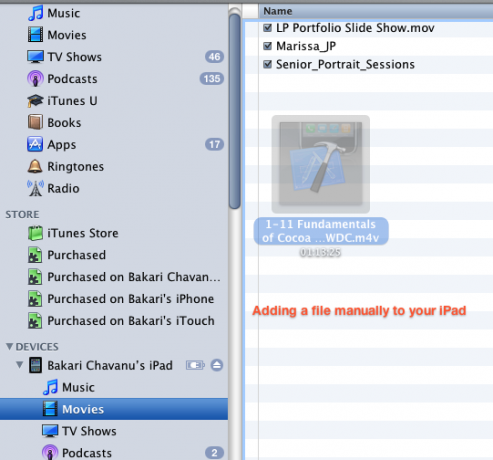
V drugem delu tega članka bom obravnaval druge funkcije sinhronizacije, ki jih najdete na drugih ploščah iTunes. Te plošče vključujejo več o sinhronizaciji glasbe, knjig, podcastov in podobnega.
Zastavite vsa vprašanja o sinhronizaciji iPada z iTunes. Če pri postopku sinhronizacije naletite na težave, jih lahko tudi delite.
Bakari je svobodni pisatelj in fotograf. Je dolgoletni uporabnik Maca, ljubitelj jazz glasbe in družinski človek.


